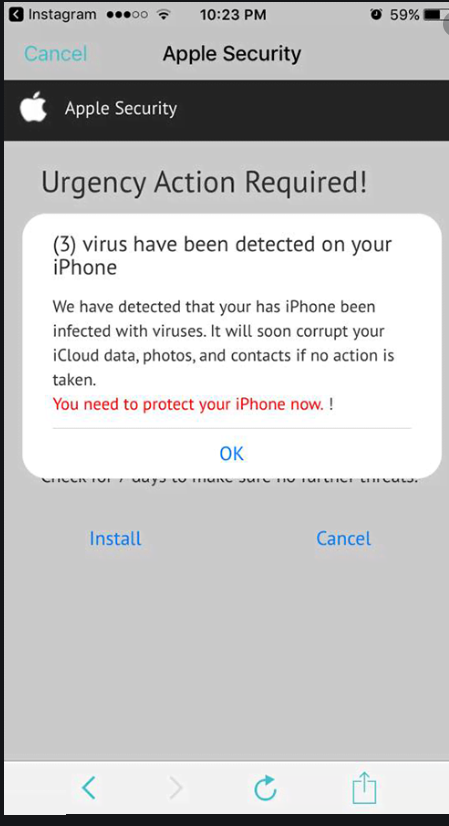Co je Your iPhone Has Been Hacked POP-UP Scam to ?
Your iPhone Has Been Hacked POP-UP Scam je propagován na klamavých webových stránkách. Je to jedno z velmi sporných vyskakovacích oken, se kterými se můžete setkat při návštěvě vysoce rizikových webových stránek. Kliknutí na cokoli na těchto stránkách může obvykle spustit přesměrování na Your iPhone Has Been Hacked POP-UP Scam nebo podobný podvod. Podvod vás falešně informuje, že váš iPhone byl napaden. Předpokládá se, že „všechny vaše akce v zařízení jsou sledovány hackerem“ a musíte podniknout okamžité kroky. Je samozřejmé, že to není nic jiného než podvodné vyskakovací okno a na vašem zařízení není nic.
Všimněte si, jak se tyto výstrahy malwaru v zařízení zobrazují ve vašem prohlížeči. V případě, že jste si toho nebyli vědomi, prohlížeč nemůže detekovat malware, takže ve svém počítači nikdy neuvidíte legitimní varování o malwaru v prohlížeči. Pouze bezpečnostní programy (např. antivirový program) mohou zobrazovat skutečné výstrahy malwaru. A upozornění ve vašem prohlížeči budou vždy podvody.
Když to Your iPhone Has Been Hacked POP-UP Scam získáte a kliknete na tlačítko „Zavřít“, zobrazí se vám reklamy ke stažení nějakého sporného programu nebo k nákupu něčeho. Ať už jste požádáni o stažení cokoli, nebylo by to nic dobrého. Mějte na paměti, že byste nikdy neměli stahovat nic z reklam, bez ohledu na to, kde je vidíte. Pokud vidíte inzerovaný program / rozšíření, které byste chtěli vyzkoušet, měli byste jej vždy nejprve prozkoumat a poté jej stáhnout pomocí oficiálních stránek (nebo jiných legitimních zdrojů). Tím zajistíte, že skutečně stahujete to, co jste zamýšleli.
Některé falešné virové výstrahy, které se objevují v prohlížečích, někdy zobrazují telefonní čísla pro předpokládanou technickou podporu. Pokud byste zavolali na jedno z těchto čísel, byli byste spojeni s falešnými techniky, kteří předstírají, že jsou legitimní. Předvádějí podvod tím, že postupují podle scénáře a pak přesvědčí oběti, že si musí koupit nějaký program nebo zaplatit za své služby. Pokud se někdy setkáte s takovým upozorněním, mějte na paměti, že legitimní upozornění nikdy nebudou mít v sobě telefonní číslo.
Chcete-li odstranit Your iPhone Has Been Hacked POP-UP Scam z obrazovky, vše, co musíte udělat, je zavřít okno. Měli byste také změnit několik nastavení Safari, abyste zabránili zobrazování takových vyskakovacích oken v budoucnu. Pokyny, jak přizpůsobit nastavení Safari, najdete na samém konci zprávy.
Co způsobuje, že se tato vyskakovací okna zobrazují na obrazovce iPhone?
Zatímco přesměrování na počítači může být vyvoláno infekcemi, jako je adware, přesměrování na iPhonech jsou obvykle způsobena pochybnými stránkami, které uživatelé navštěvují. Je velmi nepravděpodobné, že přesměrování ve vašem případě je způsobeno něčím jiným, než že navštěvujete pochybné stránky. Existuje mnoho webů, které jsou považovány za vysoce rizikové kvůli reklamám, které hostují, a při jejich návštěvě byste dostali spam s reklamami. Weby, které mají tyto druhy reklam, jsou obvykle ty, které mají například pirátský nebo pornografický obsah.
Nastavení Safari můžete změnit tak, aby reklamy a vyskakovací okna do určité míry blokovaly. Pokyny naleznete níže. Můžete se také pokusit nainstalovat adblocker do vašeho iPhone, i když to bude pravděpodobně vyžadovat určitou konfiguraci nastavení. Pokud tedy máte v úmyslu navštívit vysoce rizikové webové stránky, doporučujeme vám přijmout určitá opatření, i když jsou reklamy více či méně neškodné, pokud s nimi nekomunikujete.
Your iPhone Has Been Hacked POP-UP Scam odstranění
Chcete-li odstranit Your iPhone Has Been Hacked POP-UP Scam z obrazovky, můžete okno jednoduše zavřít. Vyhněte se návštěvě pochybných stránek a už byste je neměli dostávat. Kromě toho, i když se jich úplně nezbaví, můžete zabránit tomu, aby vás některá vyskakovací okna a přesměrování narušila změnou nastavení Safari na vašem iPhone. Otevřete Nastavení -> Safari, přejděte dolů na Obecné a přepněte na Blokovat vyskakovací okna. Posuňte se dolů na Soukromí a zabezpečení a přepněte na Upozornění na podvodné webové stránky. Přejděte dolů a klikněte na Pokročilé, klikněte na Data webových stránek a klikněte na Odstranit všechna data webových stránek. To by mělo do určité míry zabránit tomu, aby se vyskakovací okna zobrazovala.
Offers
Stáhnout nástroj pro odstraněníto scan for Your iPhone Has Been Hacked POP-UP ScamUse our recommended removal tool to scan for Your iPhone Has Been Hacked POP-UP Scam. Trial version of provides detection of computer threats like Your iPhone Has Been Hacked POP-UP Scam and assists in its removal for FREE. You can delete detected registry entries, files and processes yourself or purchase a full version.
More information about SpyWarrior and Uninstall Instructions. Please review SpyWarrior EULA and Privacy Policy. SpyWarrior scanner is free. If it detects a malware, purchase its full version to remove it.

WiperSoft prošli detaily WiperSoft je bezpečnostní nástroj, který poskytuje zabezpečení před potenciálními hrozbami v reálném čase. Dnes mnoho uživatelů mají tendenci svobodného soft ...
Stáhnout|více


Je MacKeeper virus?MacKeeper není virus, ani je to podvod. Sice existují různé názory o programu na internetu, spousta lidí, kteří tak notoricky nenávidí program nikdy nepoužíval a jsou je ...
Stáhnout|více


Tvůrci MalwareBytes anti-malware nebyly sice v tomto podnikání na dlouhou dobu, dělají si to s jejich nadšení přístupem. Statistika z takových webových stránek jako CNET ukazuje, že tento ...
Stáhnout|více
Quick Menu
krok 1. Odinstalujte Your iPhone Has Been Hacked POP-UP Scam a související programy.
Odstranit Your iPhone Has Been Hacked POP-UP Scam ze Windows 8
Klepněte pravým tlačítkem v levém dolním rohu obrazovky. Jakmile objeví Menu rychlý přístup, zvolit vybrat ovládací Panel programy a funkce a vyberte odinstalovat software.


Z Windows 7 odinstalovat Your iPhone Has Been Hacked POP-UP Scam
Klepněte na tlačítko Start → Control Panel → Programs and Features → Uninstall a program.


Odstranit Your iPhone Has Been Hacked POP-UP Scam ze systému Windows XP
Klepněte na tlačítko Start → Settings → Control Panel. Vyhledejte a klepněte na tlačítko → Add or Remove Programs.


Odstranit Your iPhone Has Been Hacked POP-UP Scam z Mac OS X
Klepněte na tlačítko Go tlačítko v horní levé části obrazovky a vyberte aplikace. Vyberte složku aplikace a Hledat Your iPhone Has Been Hacked POP-UP Scam nebo jiný software pro podezřelé. Nyní klikněte pravým tlačítkem myši na každé takové položky a vyberte možnost přesunout do koše, a pak klepněte na ikonu koše a vyberte vyprázdnit koš.


krok 2. Odstranit Your iPhone Has Been Hacked POP-UP Scam z vašeho prohlížeče
Ukončit nežádoucí rozšíření z aplikace Internet Explorer
- Klepněte na ikonu ozubeného kola a jít na spravovat doplňky.


- Vyberte panely nástrojů a rozšíření a eliminovat všechny podezřelé položky (s výjimkou Microsoft, Yahoo, Google, Oracle nebo Adobe)


- Ponechejte okno.
Změnit domovskou stránku aplikace Internet Explorer, pokud byl pozměněn virem:
- Klepněte na ikonu ozubeného kola (menu) v pravém horním rohu vašeho prohlížeče a klepněte na příkaz Možnosti Internetu.


- V obecné kartu odstranit škodlivé adresy URL a zadejte název vhodné domény. Klepněte na tlačítko použít uložte změny.


Váš prohlížeč nastavit tak
- Klepněte na ikonu ozubeného kola a přesunout na Možnosti Internetu.


- Otevřete kartu Upřesnit a stiskněte tlačítko obnovit


- Zvolte Odstranit osobní nastavení a vyberte obnovit jeden víc času.


- Klepněte na tlačítko Zavřít a nechat váš prohlížeč.


- Pokud jste nebyli schopni obnovit vašeho prohlížeče, používají renomované anti-malware a prohledat celý počítač s ním.
Smazat Your iPhone Has Been Hacked POP-UP Scam z Google Chrome
- Přístup k menu (pravém horním rohu okna) a vyberte nastavení.


- Vyberte rozšíření.


- Eliminovat podezřelé rozšíření ze seznamu klepnutím na tlačítko koše vedle nich.


- Pokud si nejste jisti, které přípony odstranit, můžete je dočasně zakázat.


Obnovit domovskou stránku a výchozí vyhledávač Google Chrome, pokud byl únosce virem
- Stiskněte tlačítko na ikonu nabídky a klepněte na tlačítko nastavení.


- Podívejte se na "Otevření konkrétní stránku" nebo "Nastavit stránky" pod "k zakládání" možnost a klepněte na nastavení stránky.


- V jiném okně Odstranit škodlivý vyhledávací stránky a zadejte ten, který chcete použít jako domovskou stránku.


- V části hledání vyberte spravovat vyhledávače. Když ve vyhledávačích..., odeberte škodlivý hledání webů. Doporučujeme nechávat jen Google, nebo vaše upřednostňované Vyhledávací název.




Váš prohlížeč nastavit tak
- Pokud prohlížeč stále nefunguje požadovaným způsobem, můžete obnovit jeho nastavení.
- Otevřete menu a přejděte na nastavení.


- Stiskněte tlačítko Reset na konci stránky.


- Klepnutím na tlačítko Obnovit ještě jednou v poli potvrzení.


- Pokud nemůžete obnovit nastavení, koupit legitimní anti-malware a prohledání počítače.
Odstranit Your iPhone Has Been Hacked POP-UP Scam z Mozilla Firefox
- V pravém horním rohu obrazovky stiskněte menu a zvolte doplňky (nebo klepněte na tlačítko Ctrl + Shift + A současně).


- Přesunout do seznamu rozšíření a doplňky a odinstalovat všechny podezřelé a neznámé položky.


Změnit domovskou stránku Mozilla Firefox, pokud byl pozměněn virem:
- Klepněte v nabídce (pravém horním rohu), vyberte možnosti.


- Na kartě Obecné odstranit škodlivé adresy URL a zadejte vhodnější webové stránky nebo klepněte na tlačítko Obnovit výchozí.


- Klepnutím na tlačítko OK uložte změny.
Váš prohlížeč nastavit tak
- Otevřete nabídku a klepněte na tlačítko Nápověda.


- Vyberte informace o odstraňování potíží.


- Tisk aktualizace Firefoxu.


- V dialogovém okně potvrzení klepněte na tlačítko Aktualizovat Firefox ještě jednou.


- Pokud nejste schopni obnovit Mozilla Firefox, Prohledejte celý počítač s důvěryhodné anti-malware.
Odinstalovat Your iPhone Has Been Hacked POP-UP Scam ze Safari (Mac OS X)
- Přístup k menu.
- Vyberte předvolby.


- Přejděte na kartu rozšíření.


- Klepněte na tlačítko Odinstalovat vedle nežádoucích Your iPhone Has Been Hacked POP-UP Scam a zbavit se všech ostatních neznámých položek stejně. Pokud si nejste jisti, zda je rozšíření spolehlivé, nebo ne, jednoduše zrušte zaškrtnutí políčka Povolit pro dočasně zakázat.
- Restartujte Safari.
Váš prohlížeč nastavit tak
- Klepněte na ikonu nabídky a zvolte Obnovit Safari.


- Vyberte možnosti, které chcete obnovit (často všechny z nich jsou vybrána) a stiskněte tlačítko Reset.


- Pokud nemůžete obnovit prohlížeč, prohledejte celou PC s autentickou malware odebrání softwaru.
Site Disclaimer
2-remove-virus.com is not sponsored, owned, affiliated, or linked to malware developers or distributors that are referenced in this article. The article does not promote or endorse any type of malware. We aim at providing useful information that will help computer users to detect and eliminate the unwanted malicious programs from their computers. This can be done manually by following the instructions presented in the article or automatically by implementing the suggested anti-malware tools.
The article is only meant to be used for educational purposes. If you follow the instructions given in the article, you agree to be contracted by the disclaimer. We do not guarantee that the artcile will present you with a solution that removes the malign threats completely. Malware changes constantly, which is why, in some cases, it may be difficult to clean the computer fully by using only the manual removal instructions.